Menambah/Mengatur Bingkai Tata Letak Gambar
Dalam layar edit Item, Anda dapat menambah bingkai tata letak ke tata letak foto dan label diska (CD/DVD/BD). Anda juga dapat mengatur posisi, urutan tampilan, dan lainnya dari bingkai tata letak gambar.
 Catatan
Catatan
- Rujuk ke "Layar Edit Item" untuk cara beralih ke layar edit Item.
- Pengeditan tata letak foto digunakan sebagai contoh dalam deskripsi berikut ini. Setelan yang tersedia mungkin bervariasi tergantung pada apa yang Anda buat.
Menambah Bingkai Tata Letak Gambar
-
Dalam area Thumbnail Halaman, pilih halaman yang ingin Anda tambahkan bingkai tata letak gambar.
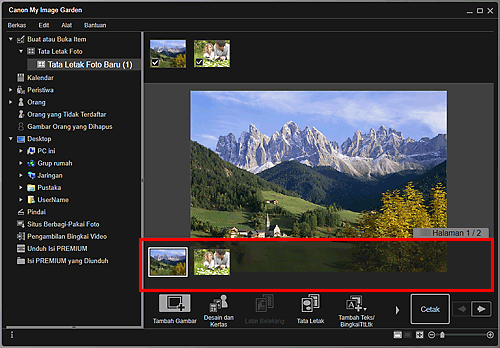
 Catatan
Catatan- Jika area Thumbnail Halaman tidak ditampilkan, klik bilah di atas tombol operasi.
-
Klik Tambah Teks/BingkaiTtLtk(Add Text or Layout Frame).
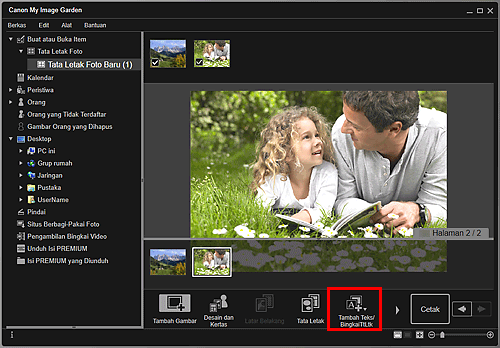
-
Pilih Bingkai Tata Letak Gambar(Image Layout Frame) dari menu yang ditampilkan.
Kursor berubah menjadi
 (Tentukan Area Bingkai Tata Letak Gambar).
(Tentukan Area Bingkai Tata Letak Gambar). -
Seret kursor ke lokasi target untuk menentukan ukuran bingkai tata letak gambar.
Bingkai tata letak gambar di mana Anda dapat memasukkan gambar dibuat.
Mengatur Bingkai Tata Letak Gambar
-
Dalam area Thumbnail Halaman, pilih halaman yang ingin Anda atur bingkai tata letak gambarnya.
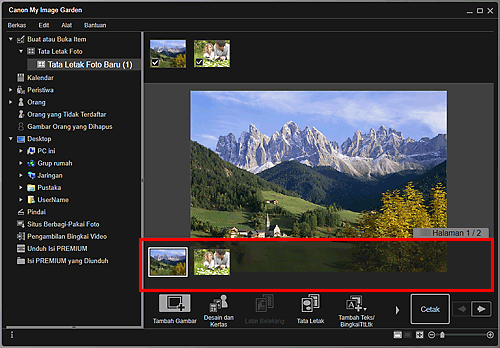
-
Gerakkan kursor ke gambar yang ingin Anda atur.
Ketika Anda menempatkan kursor ke bingkai tata letak gambar, kursor berubah ke
 (Pindahkan Bingkai Tata Letak Gambar). Klik bingkai untuk menampilkan palet pengaturan bingkai tata letak gambar.
(Pindahkan Bingkai Tata Letak Gambar). Klik bingkai untuk menampilkan palet pengaturan bingkai tata letak gambar. -
Gunakan palet pengaturan bingkai tata letak gambar untuk mengatur orientasi dan posisi gambar.

 (Putar 90 derajat)
(Putar 90 derajat)- Memutar bingkai tata letak gambar 90 derajat searah jarum jam dengan setiap klik.
 (Urutan)
(Urutan)- Klik untuk menampilkan menu. Anda dapat mengubah urutan tampilan bingkai tata letak gambar.
 (Sejajarkan atau Distribusikan)
(Sejajarkan atau Distribusikan)- Klik untuk menampilkan menu. Anda dapat mengubah penjajaran/distribusi bingkai tata letak gambar.
 Catatan
Catatan- Ketika pilihan seperti Rata Kiri(Align Left) dipilih dengan kotak centang Ratakan ke Halaman(Align to Page) dipilih, penjajaran/distribusi dilakukan relatif terhadap halaman.
- Ratakan Objek Terpilih(Align Selected Objects) tersedia ketika beberapa kotak teks atau bingkai tata letak gambar dipilih.
 Catatan
Catatan- Bingkai tata letak gambar tidak dapat ditambahkan ke foto ID.
- Anda dapat menyeret bingkai tata letak gambar untuk mengatur posisinya.
- Anda dapat menyeret empat sudut bingkai tata letak gambar untuk mengatur ukurannya.
- Ketika Anda memindahkan kursor ke sudut bingkai tata letak gambar, kursor berubah menjadi
 (Rotasi Bebas), memperbolehkan Anda bebas memutar bingkai tata letak gambar dengan menyeretnya.
(Rotasi Bebas), memperbolehkan Anda bebas memutar bingkai tata letak gambar dengan menyeretnya. - Dari menu yang ditampilkan dengan mengklik kanan bingkai tata letak gambar, Anda dapat memotong, menyalin, atau menghapus bingkai tata letak gambar, atau mengubah urutan tampilan atau penjajaran/distribusi bingkai tata letak gambar. Bingkai tata letak gambar yang dipotong atau disalin dapat ditempel dari menu yang ditampilkan dengan mengklik kanan halaman.

